iOS 8当中包含着大量的新功能,如果你想要最大程度地利用这款操作系统,那不妨看一看英国卫报最近所汇总的25个iOS 8隐藏功能。
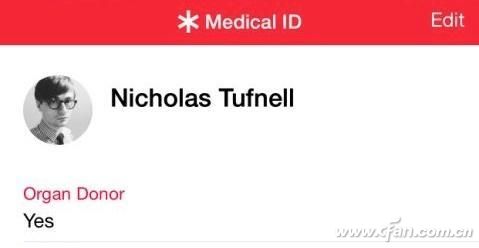
急救健康ID是属于HealthKit的一个功能,它可让任何人从你iPhone的锁屏上获取到基本和有可能会性命攸关的健康信息。想要设置该功能,你需要打开健康应用,点击右下方的医疗ID,然后添加你认为合适的信息。设置完成之后,iPhone的锁屏界面的左下角就会出现一个急救图标,点击之后就可以看到你的医疗信息和紧急联系人。
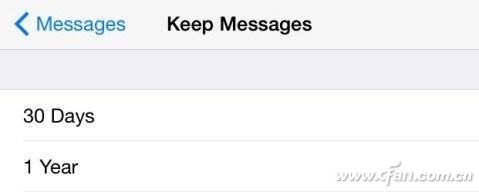
如果你的iPhone已经使用了很长时间,那当中肯定会存储着相当多的短信,而这些东西会占用不小的存储空间。现在,iOS 8允许用户为系统制定一个自动删除老信息的期限(30天或1年),这说不定能替你节约好几GB的空间。点击设置>信息>信息历史,然后你就可以选择想要保留多长时间以内的老信息了。
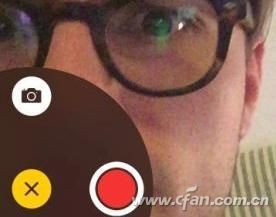
你现在可以通过iMessage发送阅后即焚的视频、音频和图片,这个功能和Snapchat非常类似。想要发送图片,你需要进入信息界面并按住左手边的相机图标。随后,一个小圆环便会出现,当中就包含着拍照的按钮。需要注意的是,照片和视频在拍摄完成之后会立即发送,没有确认或编辑界面。
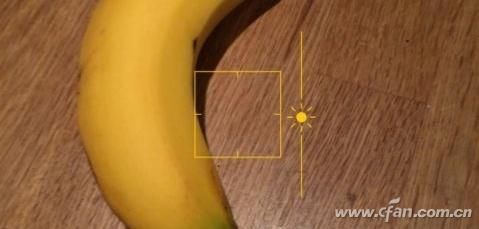
在屏幕顶部向下滑动会显示出系统的通知中心,在这里,你会看到许多不同的提醒和通知。如果你的设备当中安装了大量的应用,那这里可能就会显得非常杂乱。在过去,你只能忍受着它们的存在,或是将其全部清除。而现在,你可以在每条通知上面向左滑动来单独清除它们。
苹果的iSight摄像头缺乏高级控制功能已经不是什么秘密了,特别是在和诺基亚和三星等竞争对手的对比下。所幸的是,苹果似乎很希望去改变这点。iOS 8带来了曝光控制,在拍照时执行点击对焦之后,你会在对焦区域看到一个太阳图标,将其上下拖动可以快速控制曝光值。
如果你有不想让其他人看到的照片,现在可以将其从照片流当中进行隐藏。你只需要找到想要隐藏的照片,然后长按并点击出现的隐藏选项便可。被隐藏的照片会被挪到一个名为“已隐藏”的相册当中。如果你改变主意,可以采取相同的方式来取消隐藏。
iOS 8的Quick Type功能原本是为了在用户进行输入时提供智能建议,但它却占用了额外的屏幕空间,部分用户还认为它并不实用。关闭Quick Type的建议其实非常简单:你只需要点击建议栏的任何地方并向下滑动,它便会立即消失,仅剩下一个小灰条。如果想要重新看到输入建议,只需要在该位置向上滑动便可。
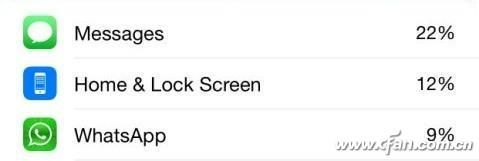
如果你的设备出现耗电过快的情况,那你可以通过电池用量功能来揪出其中的罪魁祸首。进入设置>通用>用量>电池用量,你就会看到所有应用的耗电情况。
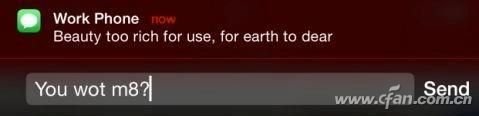
当你收到短信或iMessage信息时,可以通过在通知上向下滑动来开启一个小的信息窗口。在这里,你可以输入想要回复的内容,然后快速将其发送出去。

默认设置下,iOS 8会将你所删除的所有照片放进一个名为最近删除的相册。该相册当中的照片会保留30天,然后才会被彻底删除。你可以在照片应用右下角的“相簿”当中看到这个相册。如果你不喜欢这个30天的缓冲期,那目前唯一的选择只有进入该相册当中再次执行手动删除了。
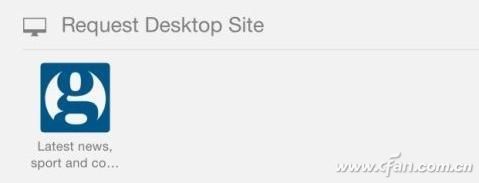
当使用手机浏览网页时,浏览器一般默认会显示移动版的页面。但在使用iPhone 6 Plus这样的大屏设备时,移动版网站显然并不总是最理想的。Safari现在有了可让用户快速选择移动版或桌面版网页的功能,你只需点击地址栏,便可在下拉菜单当中看到请求桌面网站的按钮。
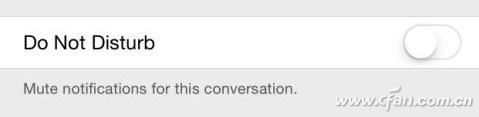
如果你不想让手机整个静音,但却有人不停地在骚扰你,你现在可以从联系人列表当中对单个人进行静音。具体的操作方法是:开启此人的信息窗口,点击右上角的图标,然后开启“不要打扰”的滑块。在此之后,除非手动关闭,系统就再也不会对该联系人的信息进行任何提醒了。
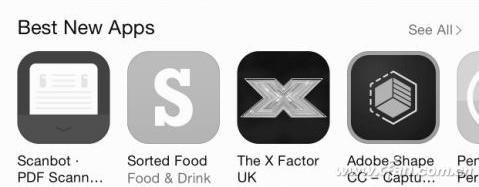
你现在可以去掉iOS设备的所有颜色,让界面完全变灰。对于视障人士来说,这是个非常棒的功能。想要激活该功能,你需要进入设置>通用>辅助功能,然后滑动“灰度”的滑块。
如果你找不到自己的手机了,查找我的iPhone功能可以利用设备的GPS来进行定位。但是,这项功能的运作是需要手机保持开启状态的。不过现在你还可以通过设置让手机在没电之前报告自己最后的位置。该功能的开启是在设置>iCloud>查找我的iPhone当中进行的。
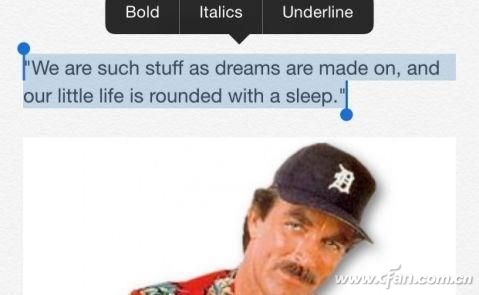
iOS极简的备忘录应用终于迎来了一些有用的功能,比如格式选项(斜体、粗体和下划线)和图片插入。为了实现最大程度的便利,你可以将备忘录和iCloud相整合(设置>iCloud>备忘录),这样一来,你可以在自己的任何一台iOS设备上看到更新的内容了。
Siri如今也具备了某种程度的总是聆听功能,不过这仅限于设备充电时。在设备充电时,你可以说出“嘿Siri”来激活它,而无需通过长按Home键的传统方式。想要开启该功能,你需要进入设置>通用>Siri,然后开启“允许‘嘿Siri’”功能。
由于最近和Shazam的联姻,Siri的能力在iOS 8当中也在保持增长。我们都知道,Shazam是热门的音乐识别服务,现在,你只需对着Siri说出“Siri,这是哪首歌?”,它便会对正在播放的音乐进行识别。
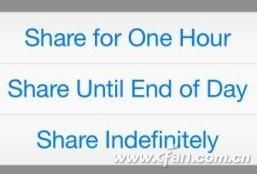
如果你要和朋友在某地见面,现在不必费力去解释自己在哪儿了。iOS 8可让你分享自己所在的位置,点击信息窗口的右上角并选择发送我的当前位置,对方就能够看到显示你所在位置的截图。
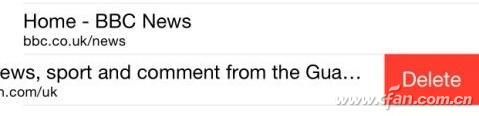
如果你不想让别人看到你的浏览器历史,但又不想其全部删除,Safari现在允许你删除特定的页面了。你可以点击Safari地址栏旁的图书图标,选择历史记录,然后在你想要删除的记录上向左滑动,然后点击出现的删除图标便可。
iOS 8的锁屏界面现在新增了基于地点的应用快捷方式,举个例子,当你进入一家星巴克的时候,锁屏界面的左下角便会出现一个星巴克的图标,让你可以快速开启它。
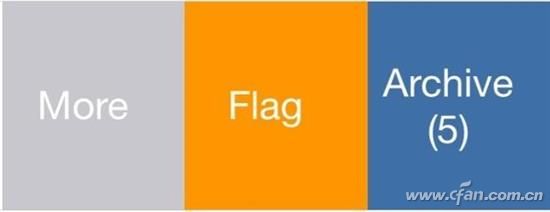
邮件应用现在拥有了更多的滑动选项。向右滑动后你可以将邮件标记为已读,向左滑动则可以归档,旗标或执行更多操作。在设置>邮件、联系人、日历>滑动选项当中,你还能够更改相关的行为。另一个新的邮件选项可让你将草稿滑动到屏幕底部,从而实现某种程度的多任务。
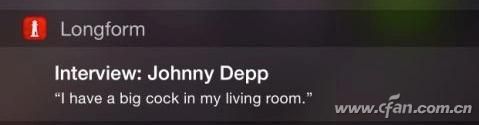
iOS 8终于带来了小部件,不过你只能在通知中心当中使用它们。在这里,你还可以删除、添加或编辑小部件。
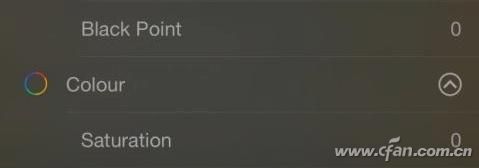
苹果在iOS 8当中加入了不少额外的照片编辑选项。拍摄完照片之后,你可以点击右上角的编辑按钮,然后在屏幕底部点击从左数的第三个图标。随后你就能够修改光线和色彩设置,比如曝光、高光、阴影、亮度、对比度、饱和度等等。
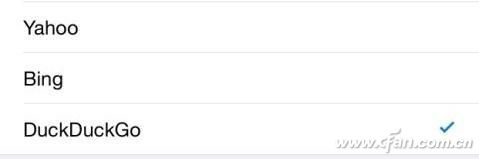
相比主流的谷歌和必应,DuckDuckGo可以提供更加私人的搜索功能。现在,该搜索引擎也被加入到了iOS 8的Safari当中,你可以在设置>Safari>搜索引擎当中将其激活。
一些需要支付信息的网站,比如亚马逊,现在允许iOS 8用户扫描自己的信用卡或借记卡信息,而不必再手动输入。当需要添加卡片信息时,屏幕底部会出现询问你是否想要启用扫描功能的对话框。
按字母顺序浏览:A B C D E F G H I J K L M N O P Q R S T U V W X Y Z
→我们致力于为广大网民解决所遇到的各种电脑技术问题 如果您认为本词条还有待完善,请 编辑词条
上一篇过滤无用脚本加速浏览器
下一篇安卓5.0隐藏功能